
时间:2024-03-25 10:31:48作者:来源:人气:我要评论(0)
用户可以通过电脑内的电源选项菜单设置睡眠模式,这样可以节约电源,如果想要重新进入电脑就需要唤醒操作,为了保护电脑的隐私,即可设置睡眠唤醒密码,要怎么设置呢,我们点击打开开始菜单,进入账号选项,点击下方的选项,即可设置我们win11电脑的睡眠唤醒密码,设置完后想要唤醒电脑就要输入密码咯。
win11睡眠唤醒密码设置教程
1、首先点击任务栏“Windows徽标”打开开始菜单
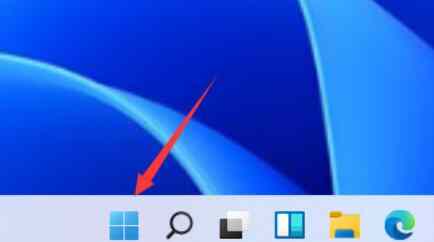
2、接着打开其中的“s”选项,点击左边的“账户”进入
3、再找到下方其他设置的“你希望Windows在你离开电脑多久后要求你重新登录”选项
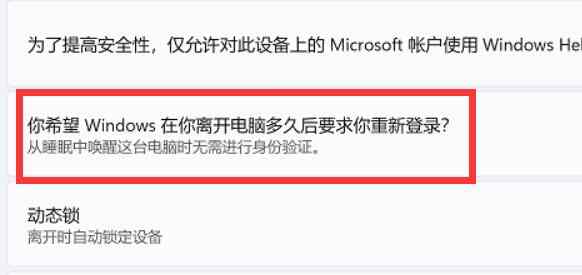
4、将右边的选项改为需要睡眠的时间就可以了
相关阅读 win11输入法消失打不了字怎么办 win11输入法消失还原方法介绍 win11怎么查看已连接的wifi密码 win11查看已连接的wifi密码方法 升级win11说不满足配置要求怎么解决 升级win11不满足配置要求解决办法 win11硬件要求是什么 win11硬件要求介绍 win11内核隔离打不开与驱动之间不兼容怎么办 win11内核隔离驱动不兼容解决方法 win11系统没有蓝牙开关选项怎么办 win11系统没有蓝牙开关选项解决办法 win11输入法不显示选字框怎么办 win11打字没有选字框怎么办 win11不支持vm虚拟机怎么办 win11不支持vm虚拟机解决方法 win11图标重叠在一起怎么办 win11图标重叠解决办法分享 win11充电限制怎么设置 win11充电限制设置方法
热门文章
 windows11怎么重置 Win11系统恢复出厂设置教程
windows11怎么重置 Win11系统恢复出厂设置教程
 win11资源管理器闪退怎么办 windows11资源管理器闪退的解决办法
win11资源管理器闪退怎么办 windows11资源管理器闪退的解决办法
 win11可以安装安卓软件吗 windows11安装apk教程
win11可以安装安卓软件吗 windows11安装apk教程
 win11护眼模式怎么设 Windows11设置护眼模式的方法
win11护眼模式怎么设 Windows11设置护眼模式的方法
最新文章
人气排行